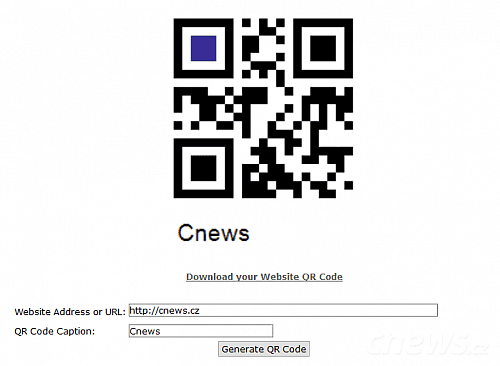
Tento kód vás pro změnu vezme na cílovou internetovou adresu
Snazší život s kódy QR
Zejména s Androidem se nám otevírají široké možnosti, jak si pomocí kódů QR usnadnit život. Tyto kódy totiž ve výsledku nemusí pouze obsahovat statické informace jako heslo k Wi-Fi. Naopak můžete dosáhnout interaktivity, takže se po naskenování kódu v zařízení vykoná stanovaná akce. Což může být např. připojení k zabezpečené Wi-Fi, otevření adresy v internetovém prohlížeči, vytočení telefonního čísla apod.
Což je výrazně lepší, než kdybyste ze čtverečkového kódu získali pouze číslo, které byste pak museli ručně přepsat do číselníku. Své místo má kód QR také na vizitce, čímž svému obchodnímu partnerovi umožníte, aby pohodlně uložil vaše kontaktní údaje do svého adresáře. Tolik k ilustraci použití.
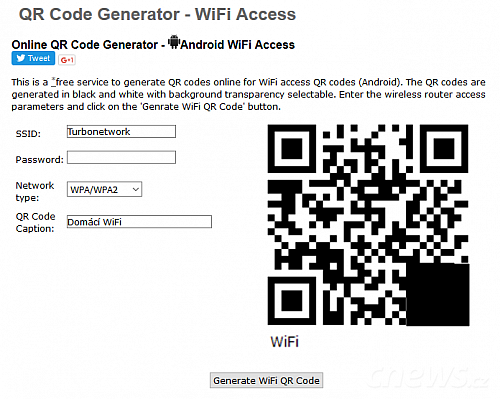
S tímto kódem se připojíte k určené síti Wi-Fi
Vytvoření kódu
Pokud tedy chcete, aby se vaši přátelé a návštěvníci kupříkladu snadno připojili k vaší domácí Wi-Fi, aniž byste jim museli předat papírek pro opsání komplexního hesla, jděte (na svém počítači) na adresu blog.qr4.nl do sekce QR Code Generator - WiFi Access. Tento web nepatří mezi nejkrásnější a bohužel ani nejpřehlednější, avšak umožní vám snadno získat potřebný kód QR. Případně si můžete stáhnout do počítače QR kód generátor.
Aby se váš přístroj opravdu připojil k Wi-Fi, budete i tak muset znát aspoň základní detaily sítě. Do pole SSID vyplňte název sítě, jak ho vidí vaše zařízení. Password je heslo k vaší Wi-Fi, dále musíte znát typ sítě (Network type). Pokud nepoužíváte žádné zabezpečení a jedná se o otevřenou Wi-Fi, vyberte na seznamu No encryption. V opačném případě zvolte podle nastavení buď WPA, nebo WEP.
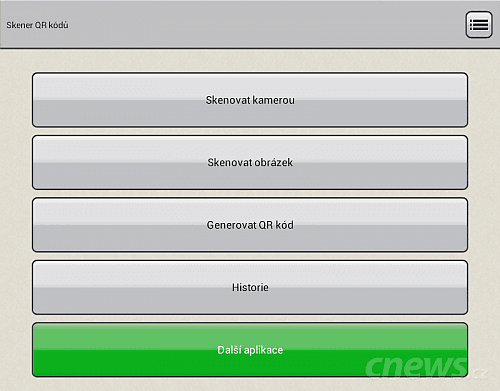
Nemáte číms kenovat kódy QR? Zkuste např. Skener QR kódů
Na závěr stačí vyplnit popisek ke kódu, aby bylo jasné, k čemu slouží (QR Code Caption), a klepnout na tlačítko Generate WiFi QR Code. Obrázek s kódem se na stránce během několika okamžiků zjeví, k sobě do počítače či jiného zařízení ho stáhnete klepnutím na Download your Android WiFi QR Code. Stažený obrázek nezbývá než vytisknout a pověsit ho někam, kde kód bude návštěvníkům viditelný.
Skenování kódů
Své zařízení s Androidem opatřete potřebnou čtečkou kódů QR. Možností existuje nepočítaně, stačí v Google Play vyhledat např. qr code. Namátkou vám doporučíme aplikaci Skener QR kódů od vývojářského týmu AndroidRock. Ta vám umožní nejen skenovat kódy prostřednictvím fotoaparátu, ale zpracuje také obrázky. Takže vlastně pojme i dříve vygenerovaný kód pro připojení k Wi-Fi ve formě obrázku.
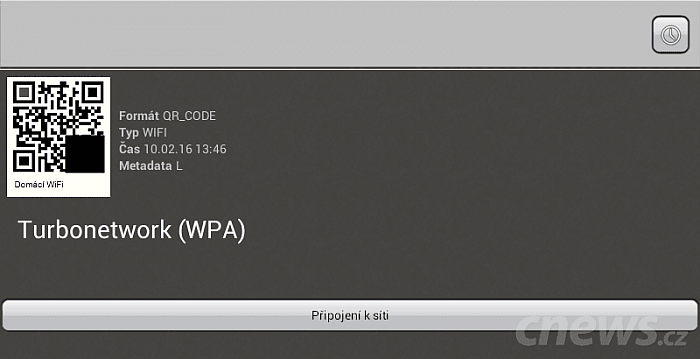
Po naskenování vidíte možnost připojit se k síti
Když v aplikaci Skener QR kódů načtete patřičný čtverečkový kód, zobrazí se v horní části obrazovky získané informace a v dolní pak dostupné akce. Náš zkušební kód nabízí pouze jednu akci: Připojení k síti. Pokud si ale prostřednictvím uvedené webové služby vytvoříte kód s adresou nějaké webové stránky, uvidíte akce tři: Otevřít prohlížeč, Sdílet pomocí emailu a Sdílet pomocí SMS. Akce se tedy v závislosti na více faktorech mohou lišit.
QR a NFC
S kódy QR soupeří jiná technologie, tentokrát místo skenování založená na přímém na kontaktu. Jedná se o tzv. NFC tagy. Pakliže máte zařízení vybavené NFC, můžete jej přiložením k patřičnému tagu opět např. automaticky připojit k Wi-Fi. Na druhou stranu je práce s NFC náročnější z hlediska nastavení, kódy QR lze považovat za univerzálnější řešení. Více uživatelů má totiž v mobilu foťák než NFC.











































